らくらく送金
各取引の確認・変更>らくらく送金に関するメニューからはらくらく送金の振込データの作成や振込予約、振込結果の確認が可能です。
ご利用前にご確認ください!
初めてらくらく送金利用いただく場合、まずは振込データを作成し、管理画面上またはメールにて記載されている口座へお振込いただきますよお願いします。
- ※前もってチャージ後に振込データを作成することはお受けいたしかねます。
- ※振込予約が伴わないチャージや振込目的外でのチャージは禁止事項となりますのでご遠慮ください。
目次
新規入力でデータ作成
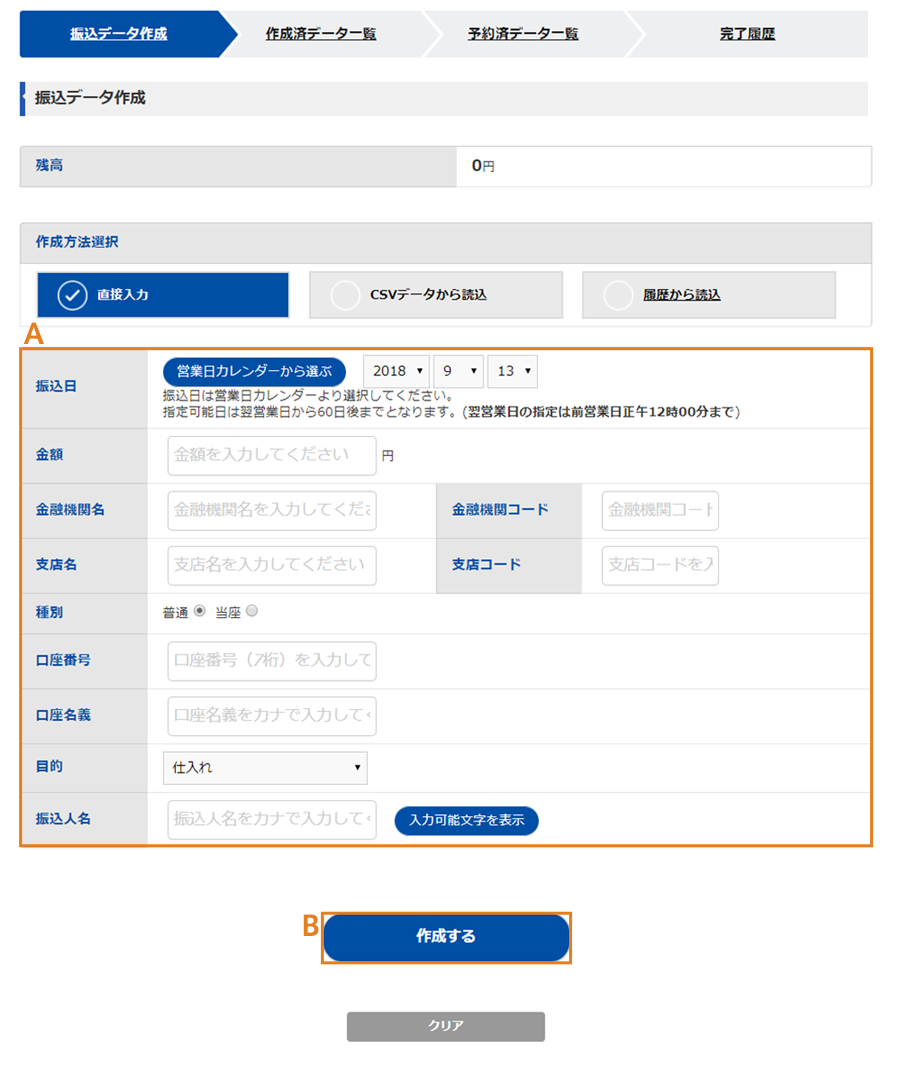
- 振込先のデータを入力してください。
- 作成するボタンをクリックしてください。
| 振込日 | カレンダーから振込日をご選択ください。 ※翌営業日の振込を希望する場合は、前営業日の正午12:00までに振込予約を完了する必要がございます。 |
|---|---|
| 金額 | 金額をカンマ(,)を含めず100万円以下でご入力ください。 |
| 金融機関名 | 金融機関名をご入力ください。ご入力いただくと金融機関コードが自動入力されます。 なお、金融機関コードから入力すると金融機関名が自動入力されます。 |
| 支店名 | 口座種別をご選択ください。 |
| 口座番号 | 口座番号を7桁でご入力ください。 |
| 口座名義 | 口座名義を全角カナ(記号入力不可)でご入力ください。 |
| 目的 | 送金の目的をご選択ください。 |
| 振込人名 | 受取人様の通帳に記載される振込人名を全角カナ10文字以内でご入力ください。 |
| カナ大文字 | ア | イ | ウ | エ | オ | カ | キ | ク | ケ | コ | サ | シ | ス | セ | ソ | |
|---|---|---|---|---|---|---|---|---|---|---|---|---|---|---|---|---|
| タ | チ | ツ | テ | ト | ナ | ニ | ヌ | ネ | ノ | ハ | ヒ | フ | ヘ | ホ | ||
| マ | ミ | ム | メ | モ | ヤ | ユ | ヨ | ラ | リ | ル | レ | ロ | ワ | ン | ||
| 濁点・半濁点 | ゛ | ゜ | ||||||||||||||
| 記号 | ¥ | 「 | 」 | ( | ) | - | / | . |
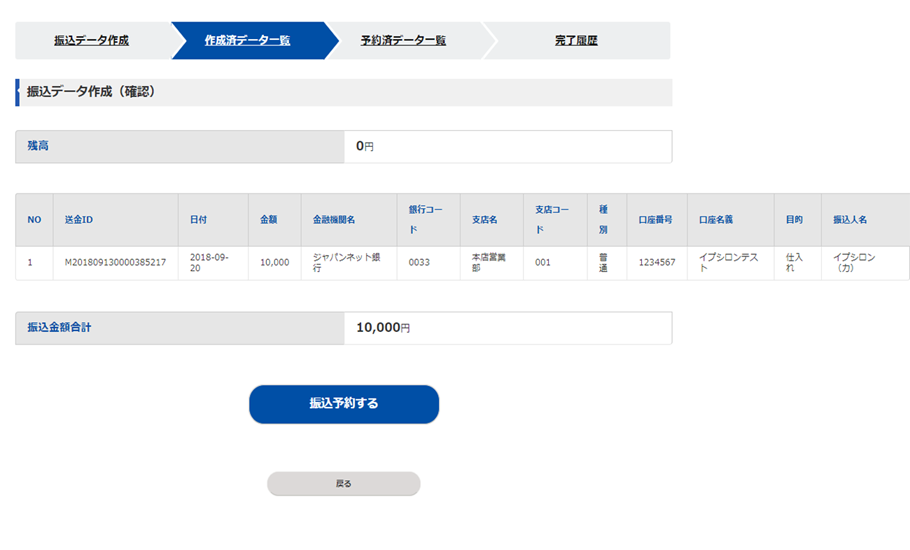
- 作成済データ一覧に反映されていることを確認してください。
過去の履歴からデータ作成
STEP1.履歴から読込ボタンをクリック
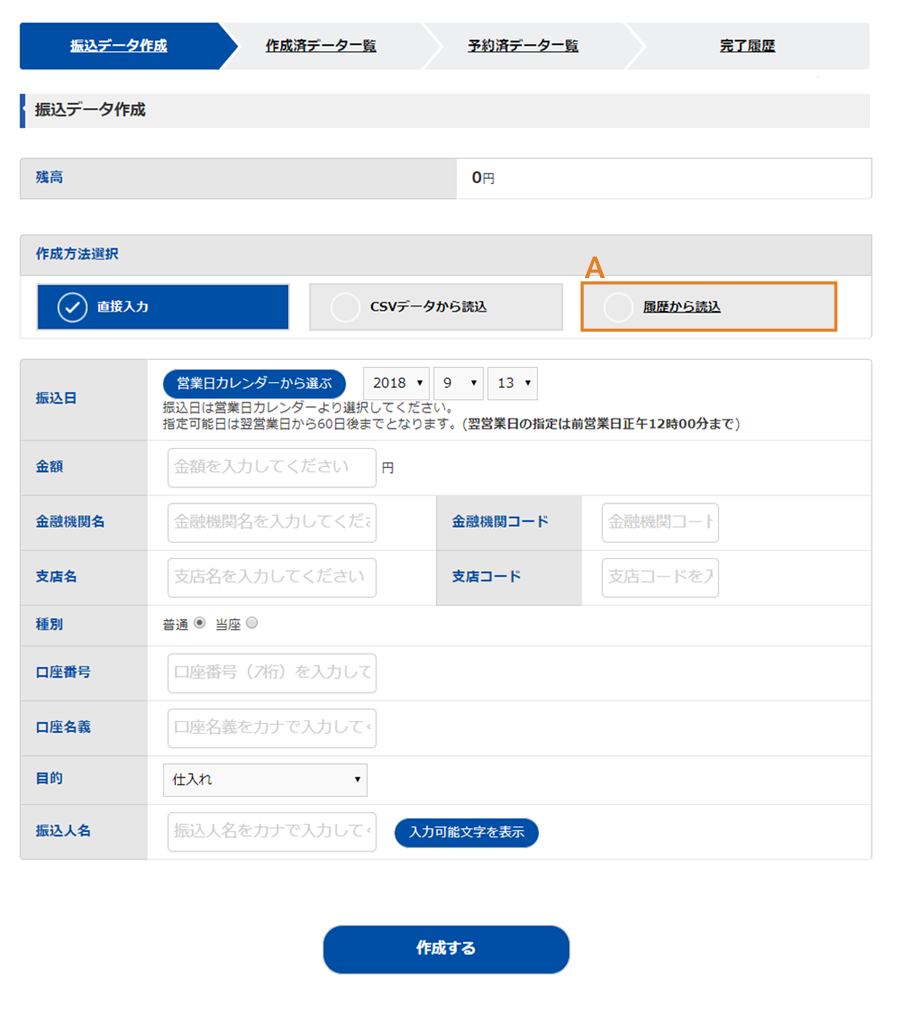
- 過去の履歴から読込ボタンをクリックしてください。
STEP2.対象取引を検索し、送金IDをクリック
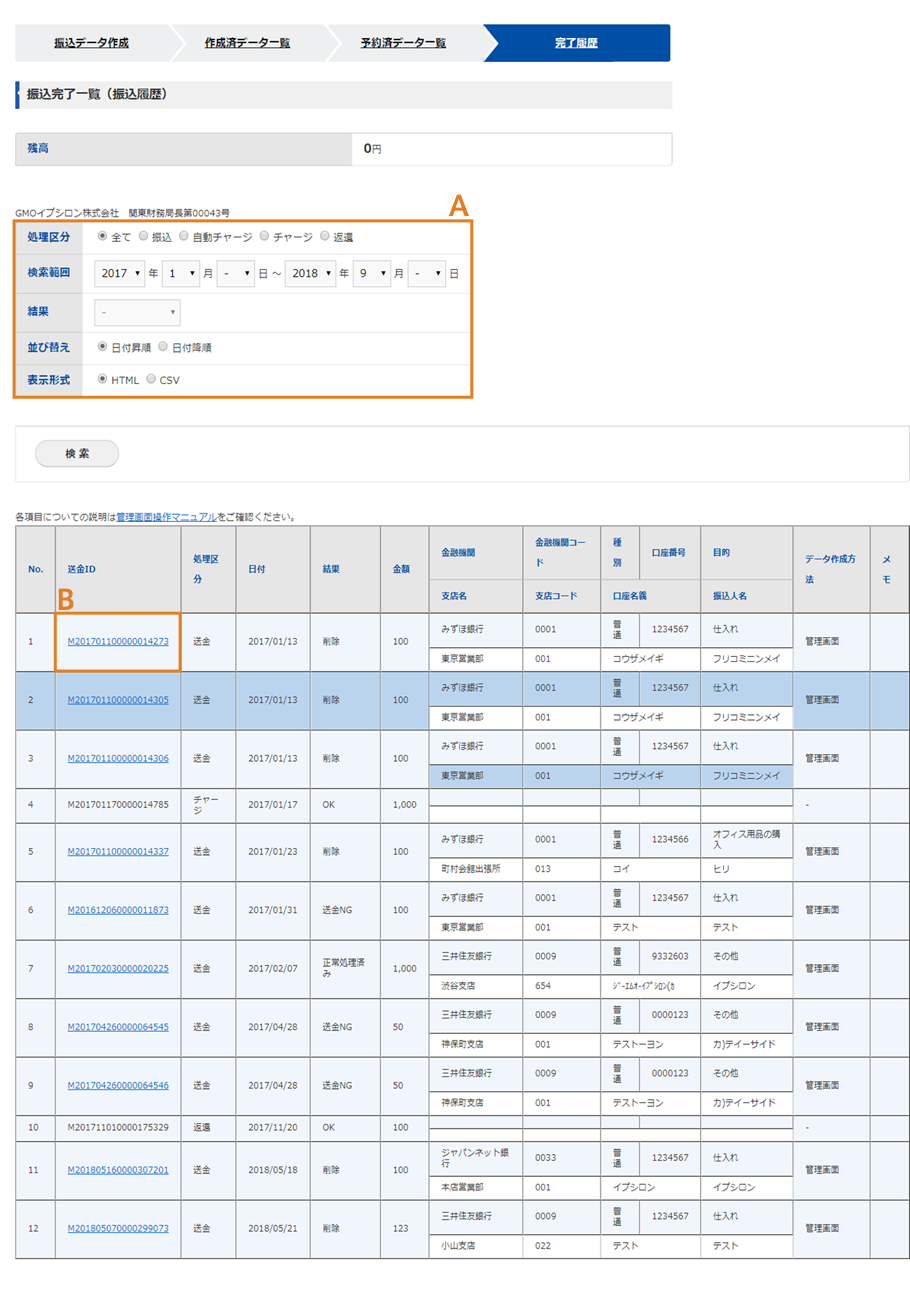
- 取引を検索します。
- 送金IDをクリックしてください。
STEP3.取引情報を確認し、作成するボタンをクリック

- 取引情報、振込日に間違いがないか確認してください。
- 作成するをクリックしてください。
STEP4.作成済みデータ一覧に反映されているか確認する
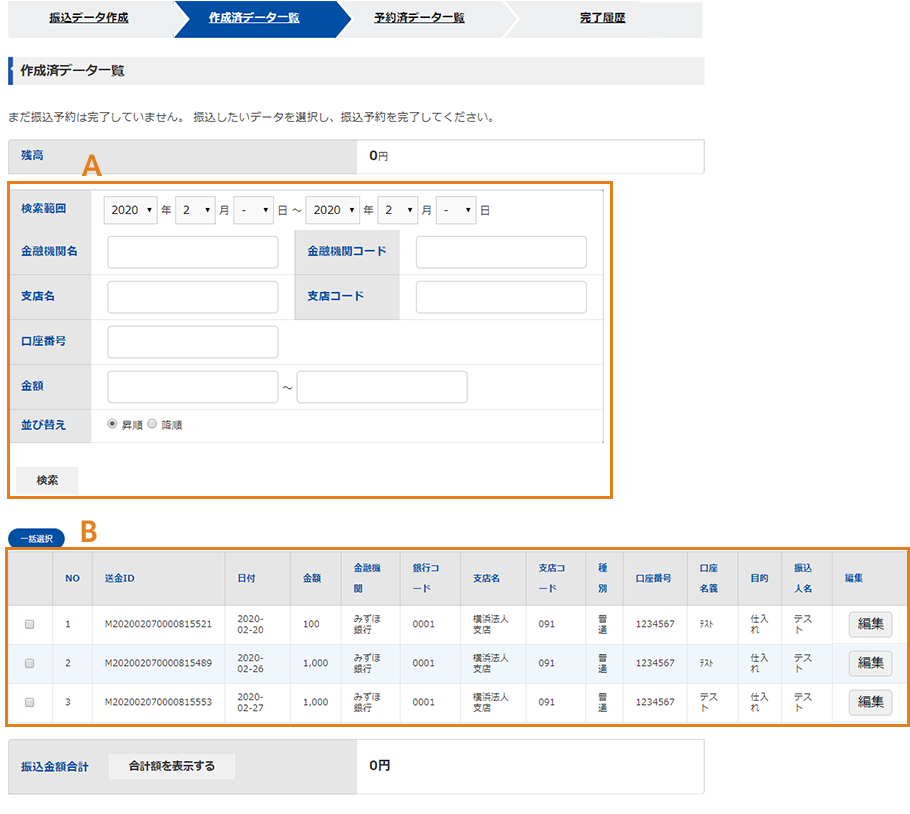
- 取引を検索します。
- 作成済みデータ一覧に反映されていることを確認してください。
CSV一括登録でデータ作成
STEP1.CSVデータを取り込む
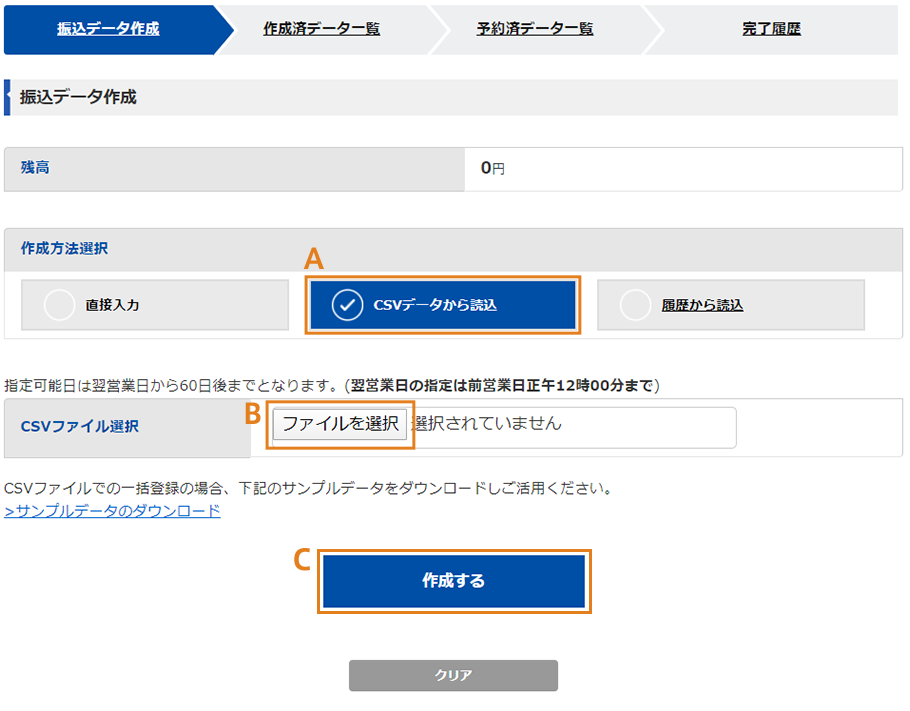
- CSVデータから読込をクリックしてください。
- ファイルを選択をクリックし、CSVデータを選択してください。
- 作成するボタンをクリックしてください。
| No. | 1 | 2 | 3 | 4 | 5 | 6 | 7 | 8 | 9 | 10 | 11 | 12 |
|---|---|---|---|---|---|---|---|---|---|---|---|---|
| 項目名 | 契約コード | 日付 | 金額 | 金融機関 | 銀行コード | 支店 | 支店コード | 種別 | 口座番号 | 口座名義 | 目的 | 振込人名 |
| 入力内容 | 契約コード (半角数字) |
送金希望日 (YYYY-MM-DD) |
送金金額 (半角カンマ無し) |
金融機関名 (全角) |
銀行コード (半角) |
支店名 (全角) |
支店コード (半角) |
1:普通 2:当座 |
口座番号 (半角7桁) |
口座名義 (全角) |
1:仕入れ 2:オフィス用品の購入 3:家賃・公共料金支払い 6:借入返済 4:購入者への返金 5:私用品・サービス代金支払 7:その他 |
受取人様の口座通帳に表示される名称 (全角10文字以内) |
STEP2.対象取引を確認する
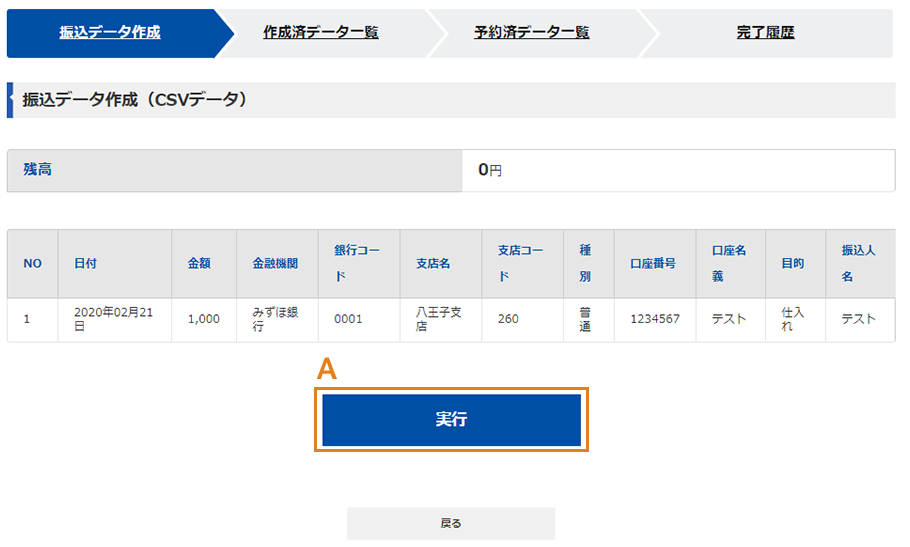
- 取引に間違いないか確認し、実行をクリックしてください。
STEP3.作成済みデーター一覧にて取引にて反映状況を確認する
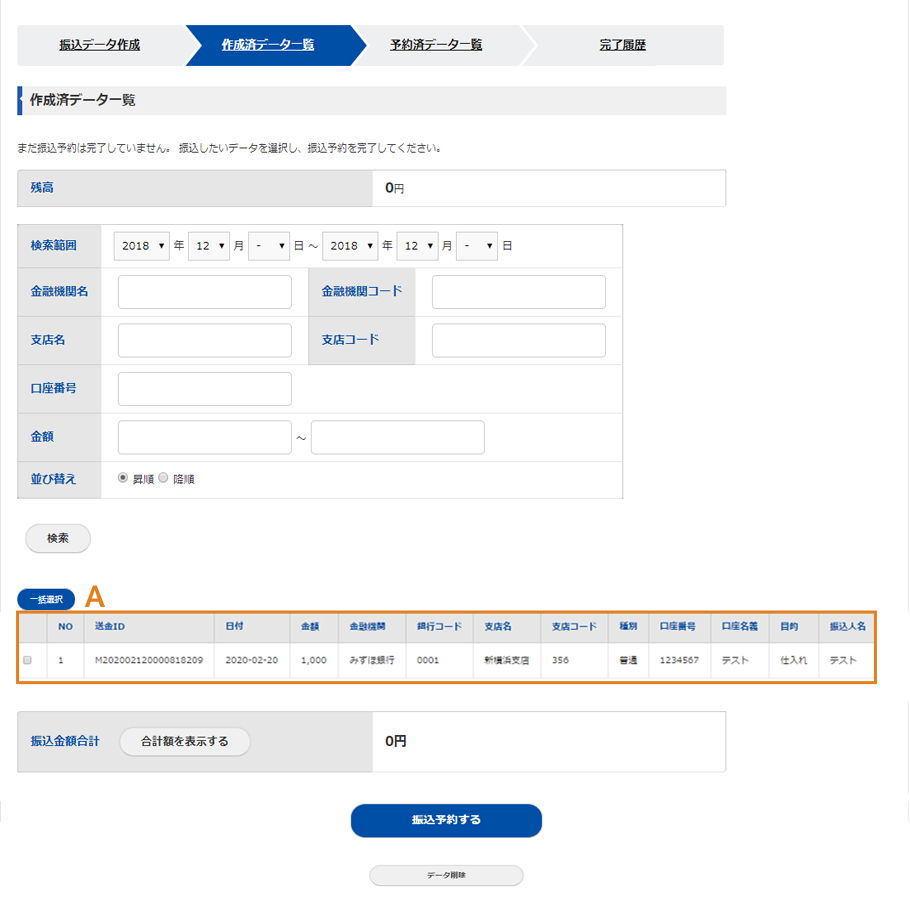
- 作成済データ一覧に反映されていることを確認してください。
データの修正を行う場合
STEP1.対象データの編集ボタンをクリック
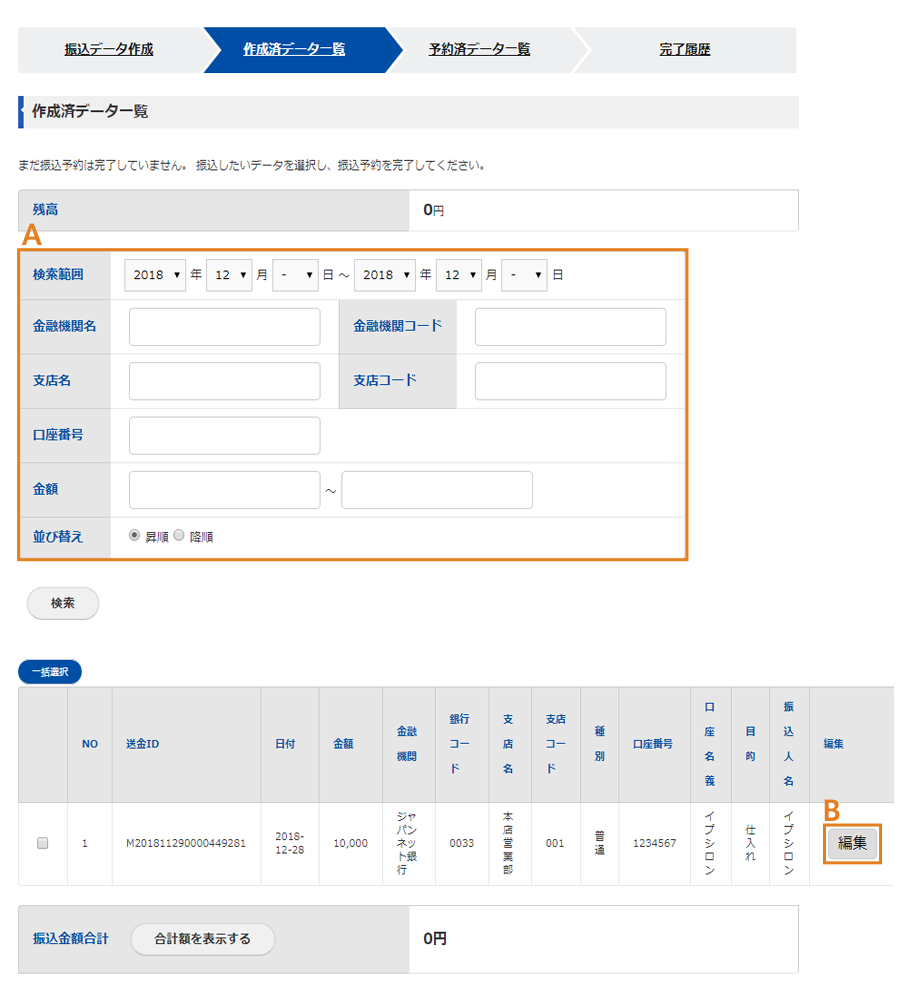
- 任意で検索範囲を指定のうえ、検索ボタンをクリック
- 対象データの編集ボタンをクリックしてください。
STEP2.変更ボタンをクリック
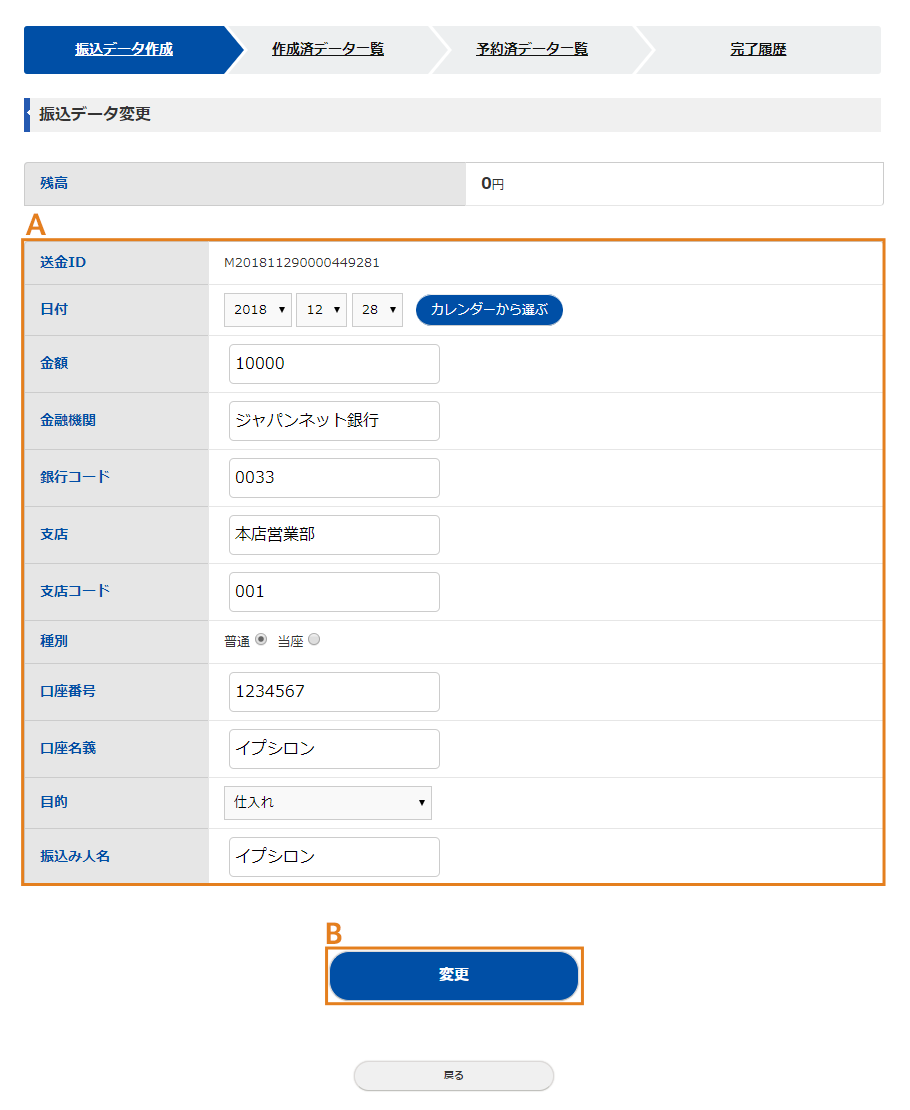
- 送金データを変更してください。
- 変更ボタンをクリックしてください。
データのキャンセルを行う場合
STEP1.対象取引を検索する

- 取引を検索する
STEP2.キャンセルを行うデータにチェック

- データ削除をクリックする
STEP3.取引を確認し削除するをクリック
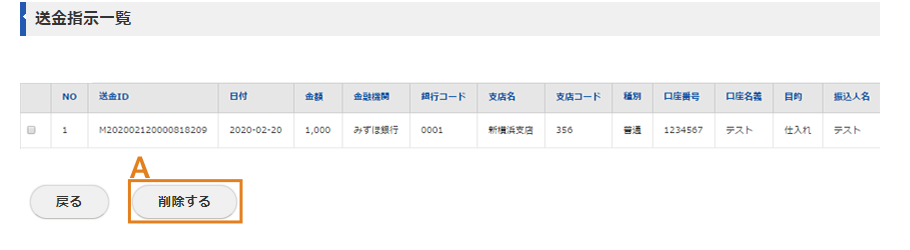
- 削除したい送金データであることを確認し、削除するをクリックします。
らくらく送金の振込データの確認・振込予約
当該ページでは、振込データの確認及び振込指示が可能です。
らくらく決済の振込データ確認・振込予約はこちらより行えます。
ここに注意!
- 送金指示は送金希望日の前営業日12:00(正午)までに実施してください。
- ウォレット残高が送金希望額に満たない場合は、振込みデータの修正、振込データのキャンセル、または不足金額のチャージにて対応してください。
振込予約
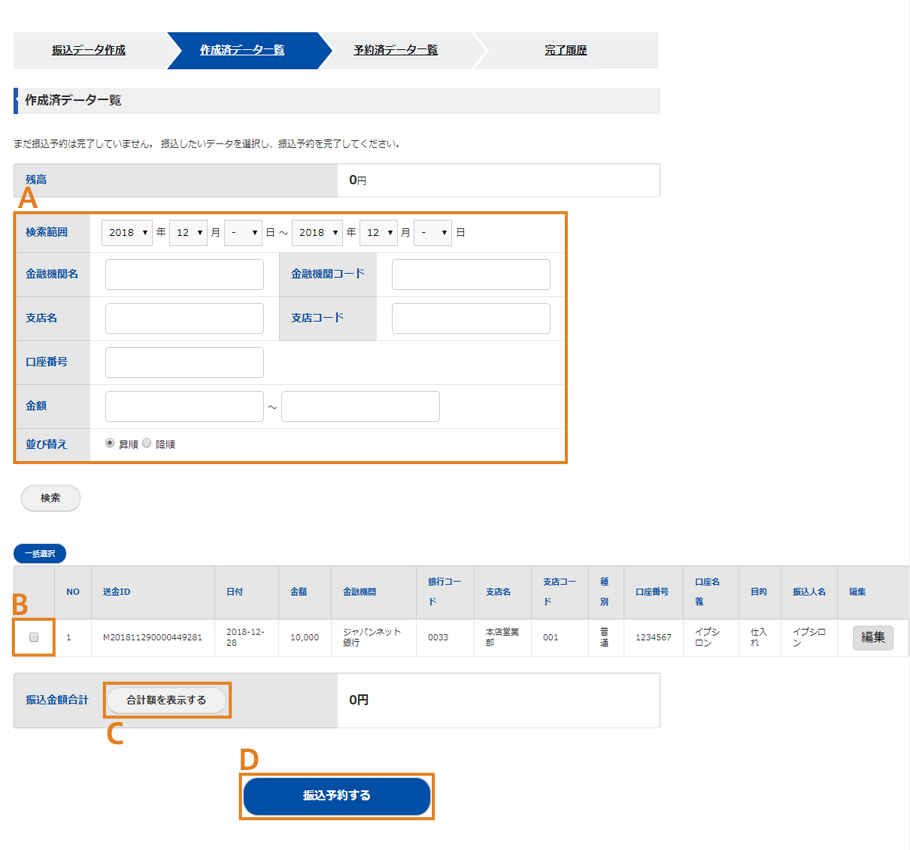
- 任意で検索条件を変更のうえ、検索ボタンをクリック
- 作成済データ一覧で振込予約を行うデータにチェック。
- 合計額の表示ボタンをクリックの上、ウォレット残高が送金希望額より多いことを確認してください。※作成済みデータの編集を行う場合は、対象データの「編集」ボタンをクリック。
- 「振込予約する」ボタンをクリック。
不足がある場合(振込データの修正)
ウォレット残高に不足がある場合で、振込予約済み取引の金額をマイナス修正することによってウォレット残高を増やし対応する方法です。
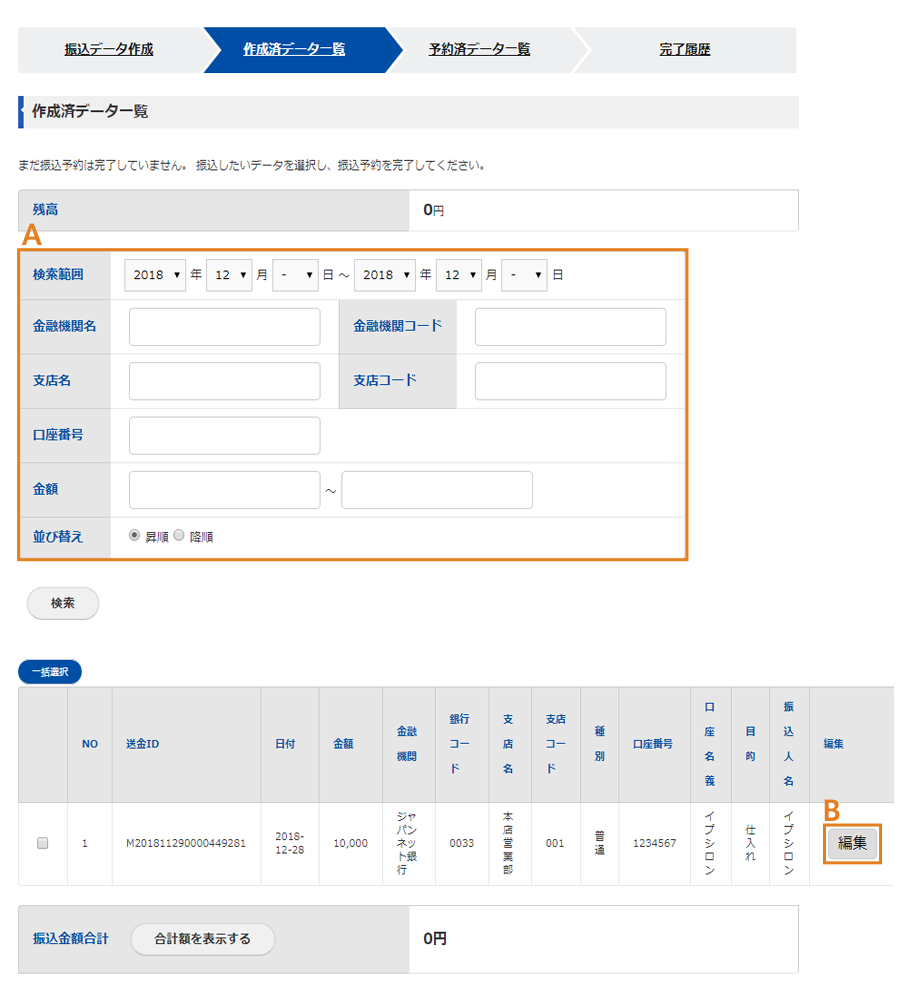
- 任意で検索条件を変更のうえ、検索ボタンをクリック
- 対象データの編集ボタンをクリックしてください。
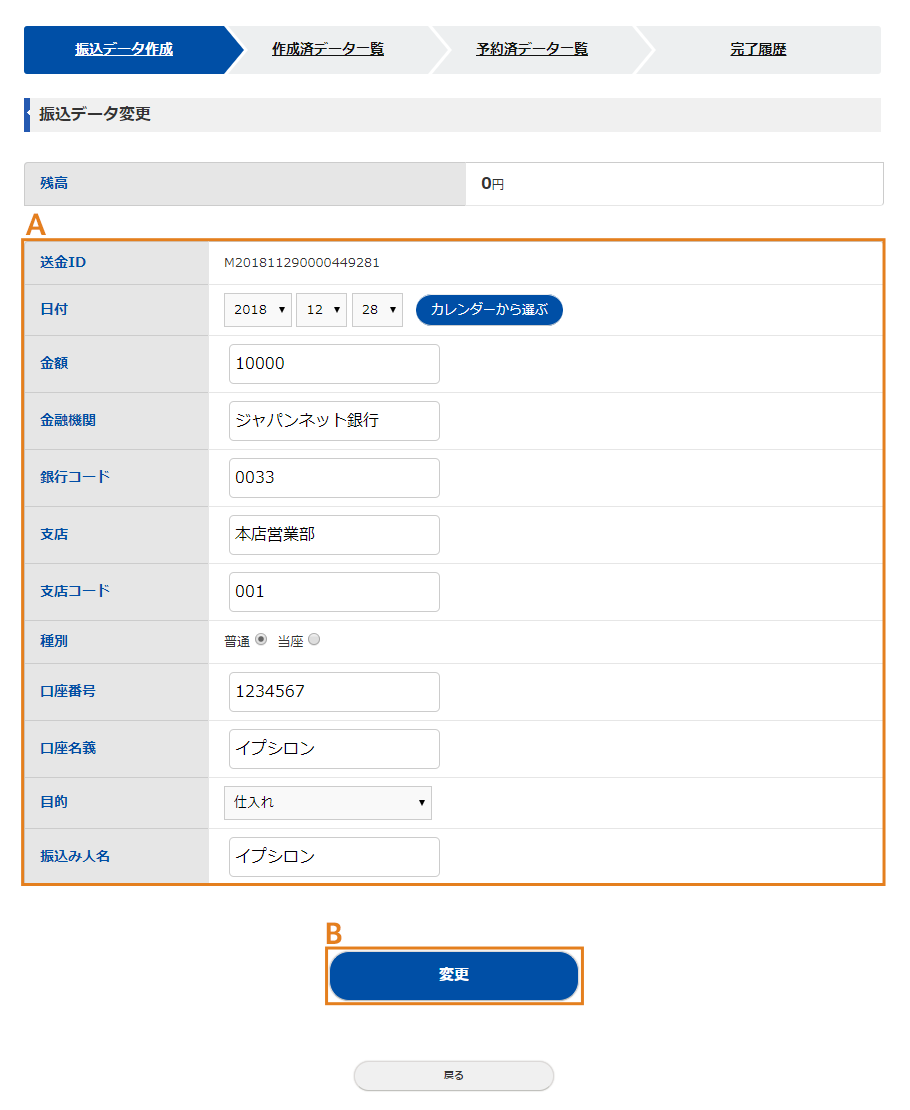
- 送金データを変更してください。
- 変更ボタンをクリックしてください。
不足がある場合(振込データのキャンセル)
ウォレット残高に不足がある場合で、振込予約済み取引を一部キャンセルすることによってウォレット残高を増やし対応する方法です。
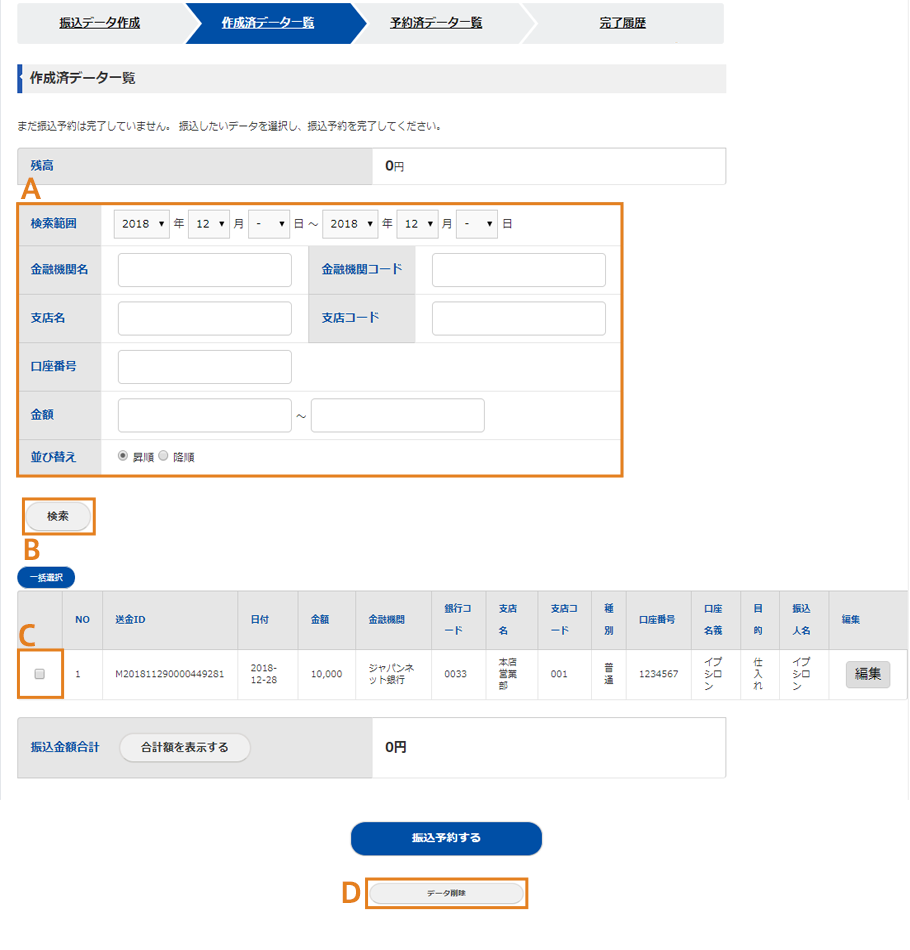
- 任意で検索条件を変更。
- 検索ボタンをクリック
- キャンセルを行うデータにチェックを入れてください。
- 削除するボタンをクリックしてください。
不足がある場合(不足金額チャージ)
ウォレットにチャージすることでウォレット残高を増やし対応する方法です。
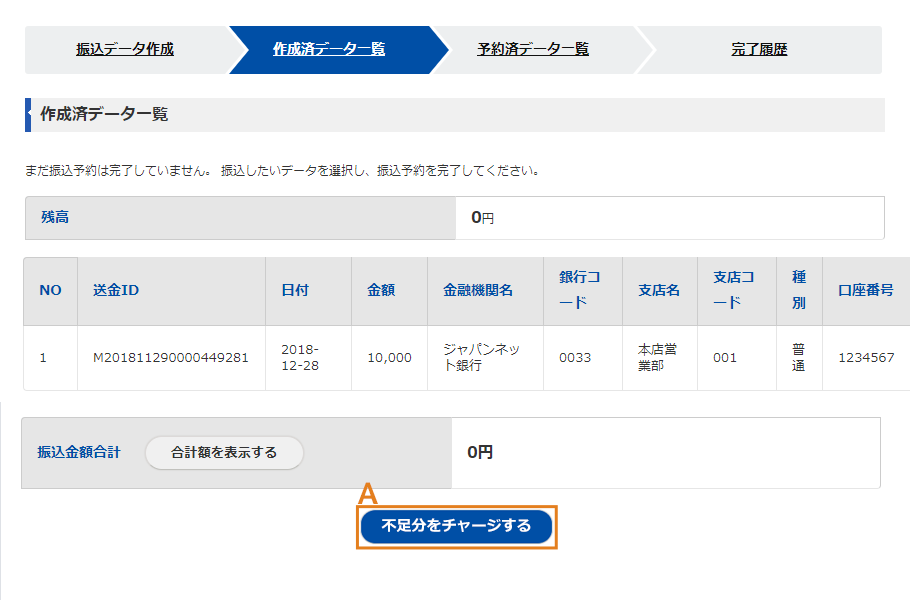
- 不足額をチャージするボタンをクリックしてください。
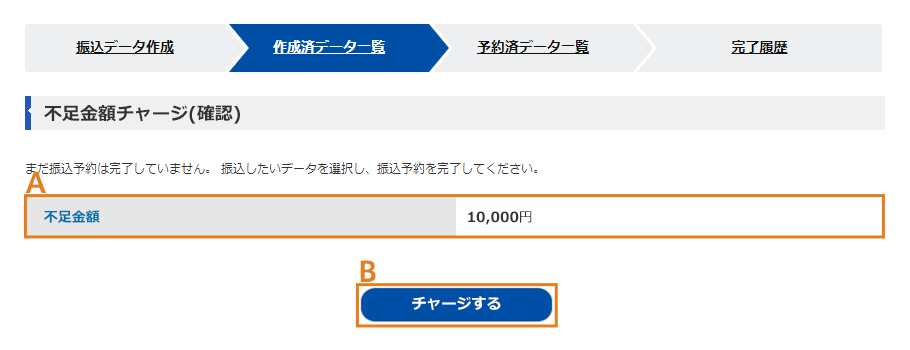
- チャージ金額を確認してください。
- チャージするボタンをクリックしてください。指定口座へ不足額をチャージしてください。
ここに注意!
チャージ内容がウォレットに反映されるまで、通常30分~1時間程度かかります。
金融機関側での手続き状況によっては時間を要する場合もございますので、お時間に余裕をもってチャージを行っていただきますようお願いいたします。
らくらく送金の振込完了履歴
過去1年分の振込結果及びチャージの履歴を確認することが可能です。
振込完了履歴の検索
STEP1.振込完了履歴の検索
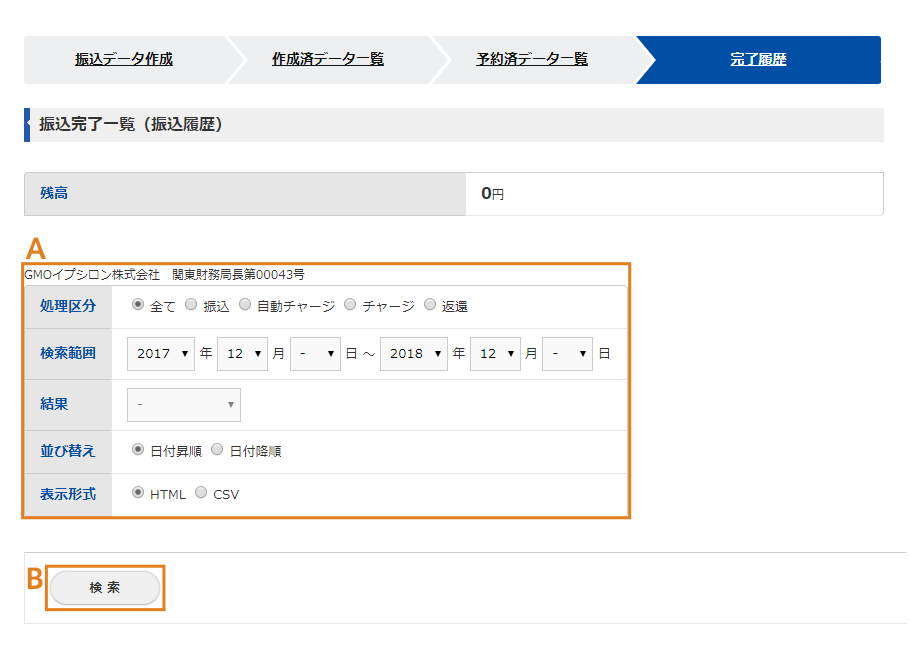
- 検索条件を指定してください。(任意)
- 検索ボタンをクリックしてください。
STEP2.検索結果を確認してください。
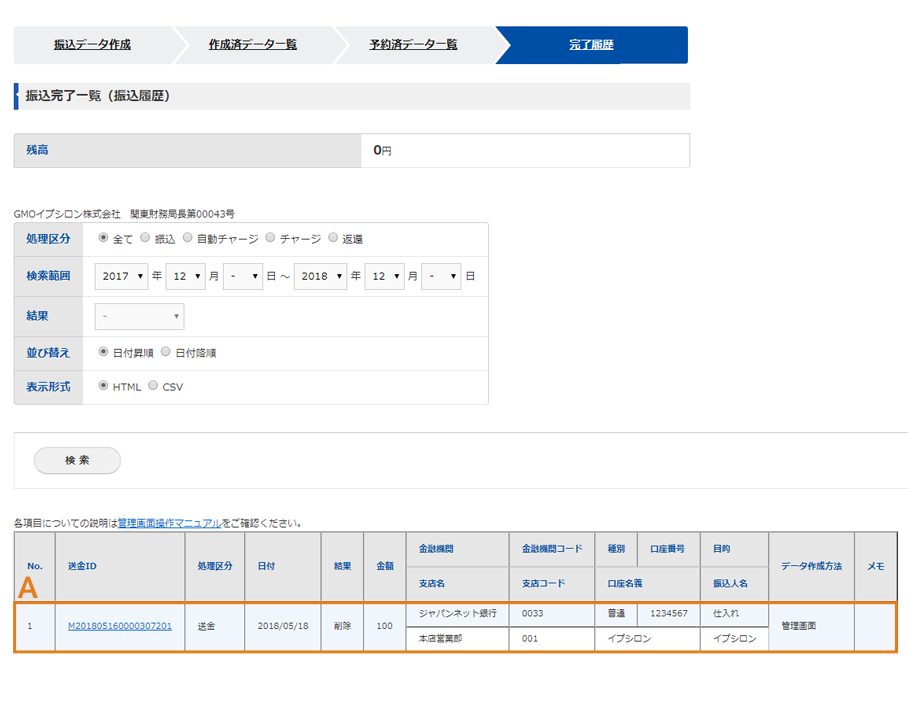
- 検索結果を確認してください。
処理区分・結果
| 処理区分 | 振込 | 振込データに基づいた送金 | |
|---|---|---|---|
| 自動チャージ | 自動チャージ機能を利用したウォレットへの送金資金チャージ ※自動チャージ機能を利用している加盟店様のみ |
||
| チャージ | 振込資金口座への直接振込によるチャージ ※残高が振込希望額に満たない場合のみチャージを実施 |
||
| 返還 | 振込用資金の返金 【返金を実施するケース】 ・最終送金指示日より90日以上送金指示が行われなかった場合 ・ウォレット上限を超える送金資金が入金された場合 ・送金サービスを解約された場合 |
||
| 結果 | 送金処理待ち | 送金指示を受けた状態(送金実施前) |
|
| 正常処理済み | 金融機関への送金データ伝送が完了した状態(送金実施後) | ||
| 送金NG | 送金実施後に組戻しが発生した状態 | ||
| キャンセル | 送金指示後、送金処理待ち取引をキャンセルした状態 | ||
| OK | 定期チャージ/チャージ/返還の処理が正常に完了した状態 | ||
| NG | 定期チャージ/返還の処理に失敗した状態 | ||
らくらく送金の自動チャージ設定
自動チャージ機能の利用設定を行なうことが可能です。
ここに注意!
らくらく送金を一部解約される場合、自動チャージ機能を「利用する」に設定されていると解約月のお売上分まで自動定期チャージがおこなわれます。
解約日の前日までに自動チャージ機能を「利用しない」にご変更いただくことをお勧めいたします。
※一度チャージされたお売上に関しましては、解約後は振込操作はいただけませんため次月発行明細書にてご返金させていただきます。
利用しない→利用する
STEP1.設定を変更するボタンをクリック
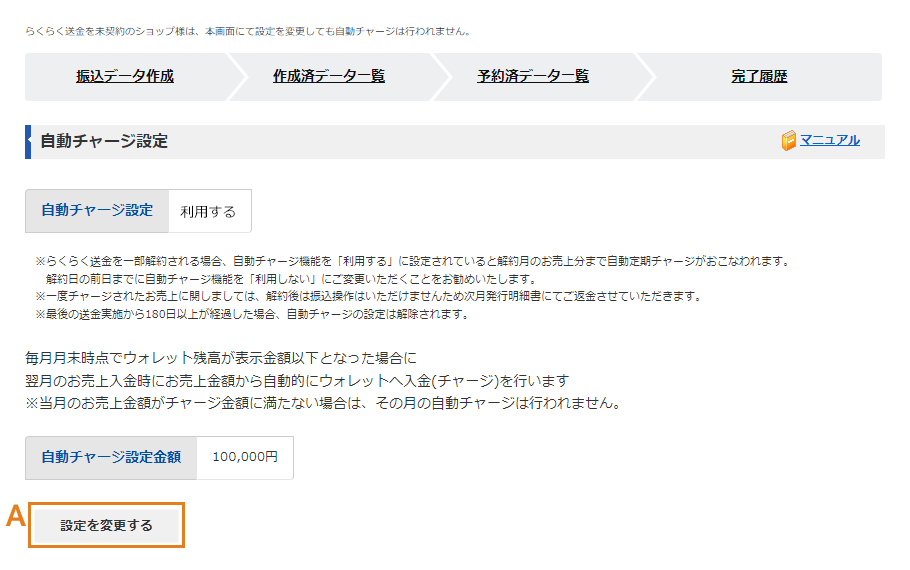
- 設定を変更するボタンをクリックしてください。
STEP2.変更内容を設定する
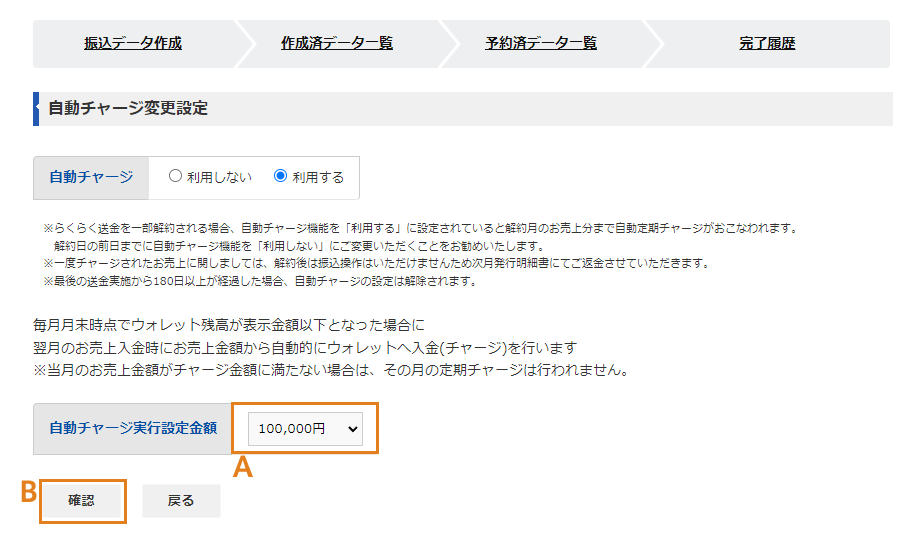
- 利用するをチェックしてください。
- 希望するチャージ金額を選択してください。
- 確認ボタンをクリックしてください。
STEP3.変更内容を設定する
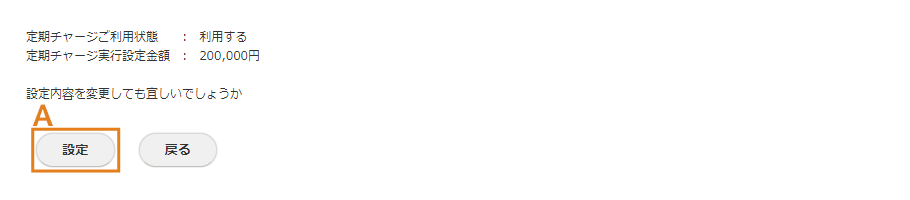
- 設定ボタンをクリックしてください。
利用する→利用しない
STEP1.設定を変更するボタンをクリック
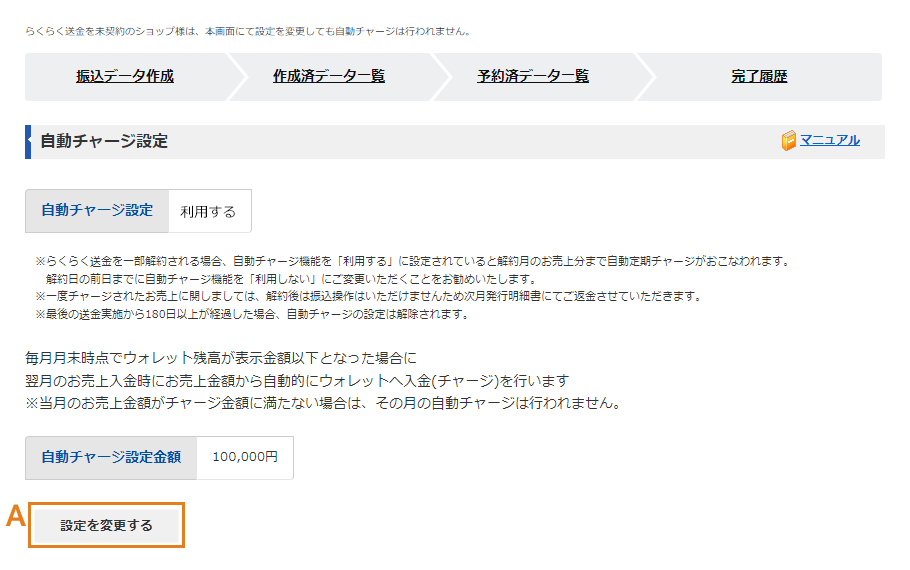
- 設定を変更するボタンをクリックしてください。
STEP2.変更内容を設定する
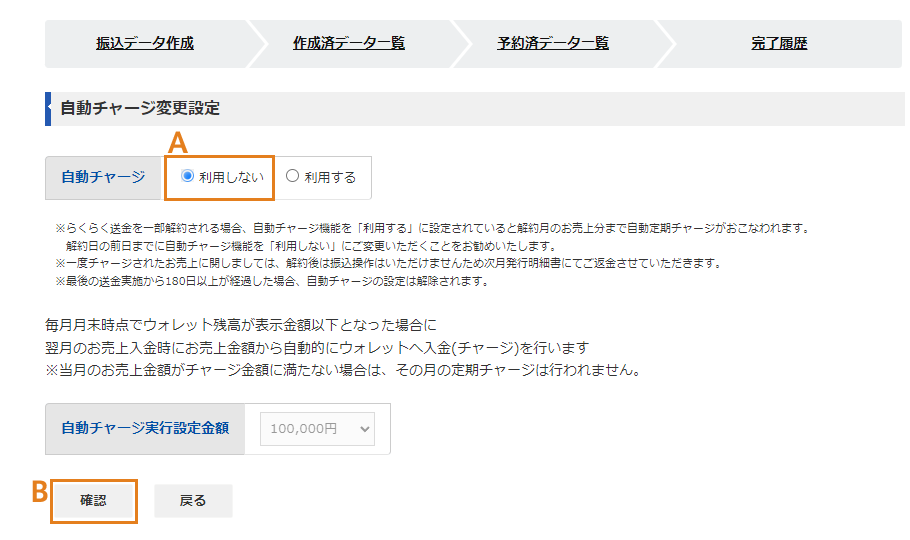
- 利用しないをチェックしてください。
- 確認ボタンをクリックしてください。
STEP3.変更内容を設定する
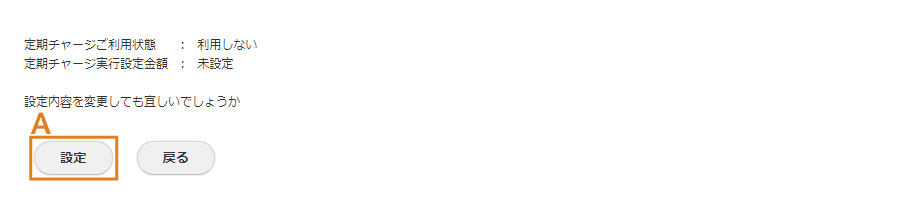
- 設定ボタンをクリックしてください。
チャージ金額の変更
STEP1.設定を変更するボタンをクリック
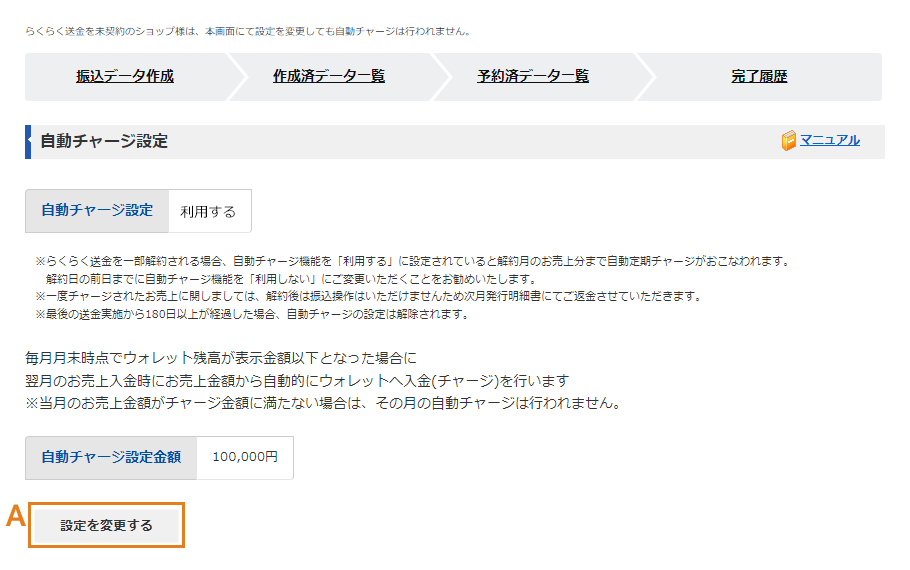
- 設定を変更するボタンをクリックしてください。
STEP2.変更内容を設定する
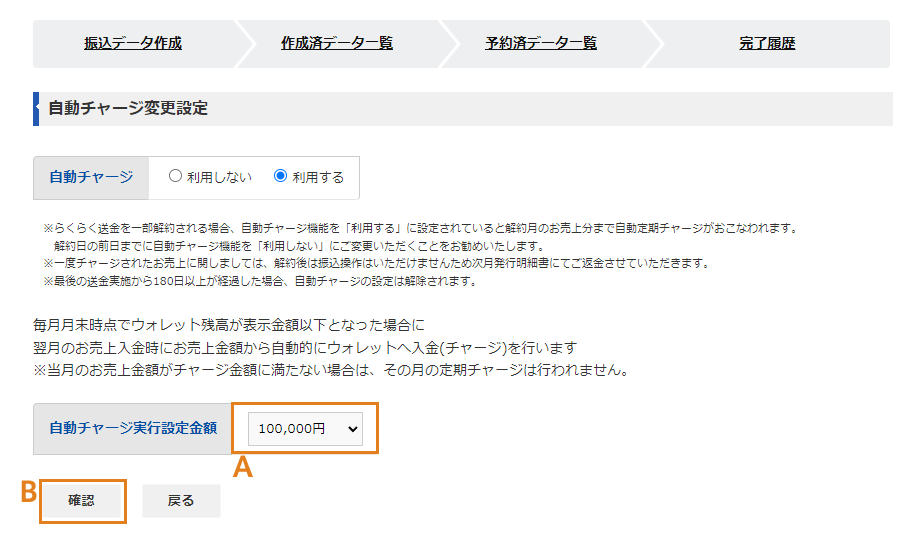
- 希望するチャージ金額を選択してください。
- 確認ボタンをクリックしてください。
STEP3.変更内容を設定する
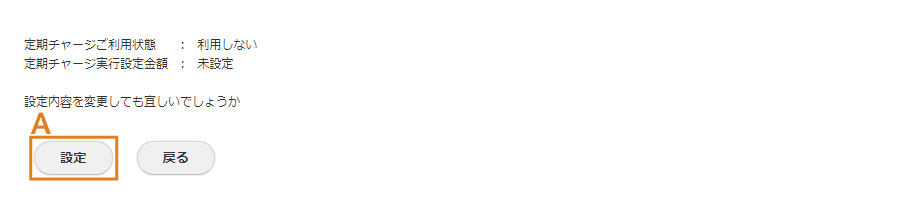
- 設定ボタンをクリックしてください。